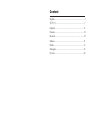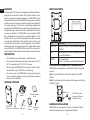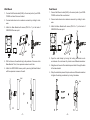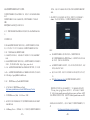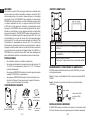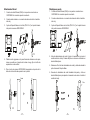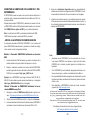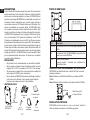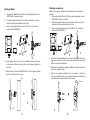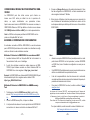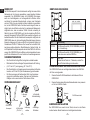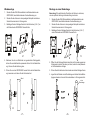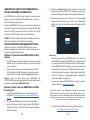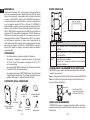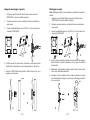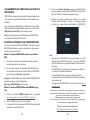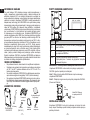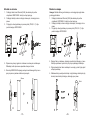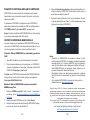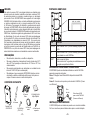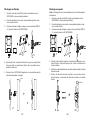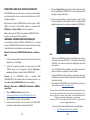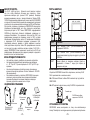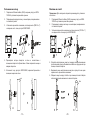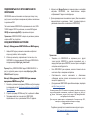Seite wird geladen ...
Seite wird geladen ...
Seite wird geladen ...
Seite wird geladen ...
Seite wird geladen ...
Seite wird geladen ...
Seite wird geladen ...
Seite wird geladen ...
Seite wird geladen ...
Seite wird geladen ...
Seite wird geladen ...
Seite wird geladen ...
Seite wird geladen ...
Seite wird geladen ...

~25~
~26~
ÜBERSICHT
VERPACKUNGSINHALT
GWN7630LR ANSCHLÜSSE
DE
1x Montage-
Sockel
4x Schrauben
(PM 3.0 x 7)
Netzwerk
Port
RJ45 Ethernet kabel
Der GWN7630LR kann sowohl an der Wand, als auch an der Decke
montiert werden. Beide Varianten sind nachfolgend beschrieben.
4x Montage-
Schrauben
4x Antennen
GWN7630LR
Accesspoint
2x Montage
schellen
1x Kurzinstal-
lationsanleitung
HARDWARE-INSTALLATION
SICHERHEITSHINWEISE
• Das Produkt darf nicht geönet, zerlegt oder verändert werden.
• Bitte beachten Sie die zulässigen Temperaturbereiche für Nutzung
• (-30 °C bis 60 °C) und Lagerung (-30 °C bis 70 °C).
• Das Produkt darf nur in Umgebungen mit einem relativen Luftfeuchte-
bereichs von10% bis 90% (nicht kondensierend) genutzt werden.
• Die Stromversorgung darf während des Start- bzw. Upgradevor-
gangs nicht unterbrochen werden. Dies kann die Firmware bes-
chädigen und zu unerwünschten Fehlfunktionen führen.
Port Beschreibung
NET/POE RJ45 Ethernet-Anschluß (10/100/1000MBit/s) mit PoE/
PoE+ Unterstützung.
NET RJ45 Ethernet-Anschluß (10/100/1000MBit/s) zum
Router oder einem weiteren GWN76xx.
RESET Reset-Taste.
Drücken Sie die Taste min. 7 Sekunden, um das Pro-
dukt auf Werkseinstellung zurückzusetzen.
STROMVERSORGUNG UND ANSCHLUß DES GWN7630LR
Der GWN7630LR kann wie nachfolgend beschrieben über PoE/PoE+
mit Strom versorgt werden:
1. Stecken Sie das RJ45 Ethernetkabel in den Netzwerk-Port am
GWN7630LR.
2. Stecken Sie das andere Ende des Netzwerkkabels in den passend-
en Port am PoE/PoE+ Switch.
Der WLAN Accesspoint für den Außenbereich verfügt über eine erhöhte
Reichweite und ist mit einem wasserfesten, sowie beheizten Gehäuse
ausgestattet. Der GWN7630LR bietet 4x4:4 MU-MIMO Technologie,
sowie ein hochintelligentes und außergewöhnlich eektives Anten-
nen-Design für maximalen Datendurchsatz und einer max. Reichweite
von bis zu 300m. Um eine möglichst einfache Installation zu gewährleis-
ten, hat der GWN7630LR einen Controller bereits integriert, dieser er-
möglicht auch eine eziente und schnell zu realisierende Management-
möglichkeit ohne, dass ein externer WLAN Controller notwendig ist.
Natürlich kann der GWN7630LR auch über die kostenlose WLAN-Ac-
cesspoint Management Plattform GWN.Cloud verwaltet, konguriert und
beobachtet werden. Wie alle Grandstream Accesspoints verfügt auch der
GWN7630LR neben der hochperformanten Datenübertragung über eine
fokusierte Auslegung auf Voice-over-WLAN und harmoniert optimal mit
Grandstream´s WLAN- IP-Telefonen. Der AccessPoint unterstützt QoS,
low-latency-realtime-Application, Mesh-Netzwerke, Captive-Portals, bis
zu 200 parallele Clients je Accesspoint und wird über PoE/PoE+ mit Strom
versorgt. Der GWN7630LR ist ein eektiver und leistungsstarker Access-
point für den Außenbereich für eine Vielzahl von Anwendungsszenarien.

~27~
~28~
1
2
3
4
5
1
2
3
5
6
4. Markieren Sie die vier Bohrlöcher am gewünschten Montageplatz,
bohren Sie anschließend die passenden Löcher für die Basishalter-
ung. Fixieren Sie die Halterung lose.
5. Führen Sie nun den GWN7630LR Access-Point und die Basishalter-
ung zusammen und ziehen Sie die Schrauben fest.
Wand
4. Önen Sie die Montage-Schelle indem Sie die Schrauben gegen den
Uhrzeigersinn drehen. Dies kann per Hand, oder mit einem passend-
en Schraubendreher erfolgen.
5. Führen Sie die Schellen durch den bereits montierten Montage-Socke
6. Legen Sie die Schellen um die Rundstange und drehen Sie die Befes-
tigungsschrauben mit einem Schraubendreher im Uhrzeigersinn fest.
einer
Rundstange
1. Stecken Sie das RJ45 Ethernetkabel in die Netzwerkbuchse am
GWN7630LR, anschließend stecken Sie die Abdeckung ein.
2. Stecken Sie die Antennen in den jeweiligen Steckplatz und drehen
Sie die Antennen dann im Uhrzeigersinn.
3. Befestigen Sie den Montage-Sockel mit den Schrauben (3,0 x 7) an
der Rückseite des GWN7630LR AccessPoints.
Wandmontage
Montage an einer Rundstange
Bemerkung: Wir empfehlen das Produkt an der Decke zu montieren,
um eine optimale Leistung und Ausleuchtung zu erzielen.
1. Stecken Sie das RJ45 Ethernetkabel in die Netzwerkbuchse am
GWN7630LR, anschließend stecken Sie die Abdeckung ein.
2. Stecken Sie die Antennen in den jeweiligen Steckplatz und drehen
Sie die Antennen dann im Uhrzeigersinn.
3. Befestigen Sie den Montage-Sockel mit den Schrauben (3,0 x 7)
an der Rückseite des GWN7630LR AccessPoints.

~29~
~30~
4. Klicken Sie auf Manage Device (Gerät verwalten) um direkt auf die
Kongurationsseite des GWN7630LR zu gelangen oder tippen Sie
einfach die angezeigte IP Adresse in die Adresszeile des Browsers.
5. Geben Sie Benutzername und Passwort ein. Der voreingestellte
Administrator-Benutzername lautet “admin”, das Zufallspasswort
bendet sich auf dem Produktaufkleber auf der Rückseite der GWN-
7630LR.
Das ausführliche Benutzerhandbuch kann geladen werden von:
http://www.grandstream.com/our-products
Die GNU GPL Lizenz ist in der Gerätesoftware hinterlegt und kann über die
Web-Schnittstelle unter my_device_ip/gpl_license (Endgerät_ip/gpl_Lizenz auf-
gerufen werden. Die Lizenz ist ebenfalls abrufbar unter http://www.grandstream.
com/legal/open-source-software. Um eine CD mit der Lizenz zu erhalten, send-
en Sie uns bitte eine Email an [email protected].
Bemerkung:
• Stellen Sie sicher, dass der GWN7630LR nicht schon einem an-
deren GMN76XX oder einem GWN7000 Router zugeordnet (Paired)
ist, da sich ansonsten das Kongurationsfenster nicht önen lässt.
• Ist der GWN7630LR bereits zugeordnet, lösen Sie diese Zuordnung
oder setzen Sie den Access Point auf Werkseinstellungen zurück.
• Für die Einhaltung der im jeweiligen Anwendungsland gültigen Reg-
ularien für Frequenzen, Übertragungsbandbreite, Sendeleistung
usw. ist der Anwender verantwortlich.
• Um einen oder mehrere GWN7630LR über die Cloud zu verwalten,
wechseln Sie bitte zu https://www.gwn.cloud
ZUGANG ZUR KONFIGURATIONSSCHNITTSTELLE
Sobald ein Computer zur SSID des GWN7630LR oder im selben
Netzwerk angeschlossen ist, kann nach ihm gesucht werden um so zur
Kongurationsschnittstelle zu gelangen:
Methode 1: Suche nach dem GWN7630LR via MAC
Adresse
1. Die MAC-Adresse des Gerätes bendet sich entweder auch dem
Aufkleber auf der Unterseite des Gerätes, oder auf dem Aufkleber
an der Verpackung.
2. Nutzen Sie einen Computer im selben Netzwerk wie der GWN-
7630LR geben Sie die MAC Adresse in den Internetbrowser ein,
nutzen Sie bitte nur dieses Format: https://gwn_<mac>.local
Beispiel: Lautet die MAC Adresse des GWN7630LR z.B.
00:0B:82:8B:4E:28 dann tippen Sie diese bitte wie folgt in die Adresszeile
des Browsers: https://gwn_000b828b4e28.local
VERBINDEN SIE SICH MIT DEM VOREINGESTELL-
TEN Wi-Fi-NETZWERK DES GWN7630LR
Der GWN7630LR kann als “Stand-alone” Access-Point direkt verwendet
werden - oder nach einem Reset auf Werkseinstellungen - Wi-Fi ist in
der Grundeinstellung immer aktiviert.
Sobald der GWN7630LR mit Strom versorgt und an das Netzwerk ang-
eschlossen ist, sendet der Access-Point eine voreingestellte SSID, diese
basiert auf der MAC Adresse des Gerätes (die letzten sechs Ziern/
Buchstaben der MAC Adresse) sowie einem Zufallspasswort.
HINWEIS: Die SSID und Passwortinformationen benden sich auf dem
MAC-Adressen Aufkleber auf der Rückseite des Gerätes.
Methode 2: Suche nach dem GWN7630LR via GWN-
DiscoveryTool
1. Laden Sie das GWNDiscoveryTool von der Grandstream Sup-
port-Website: http://www.grandstream.com/tools/GWNDiscovery-
Tool.zip
2. Önen Sie das GWNDiscoveryTool und klicken Sie auf Scan.
3. Das Tool (Werkzeug) wird alle im Netz installierten GWN7630LR
Access-Points nden und deren MAC Adresse sowie die jeweilige
IP Adresse anzeigen.
Seite wird geladen ...
Seite wird geladen ...
Seite wird geladen ...
Seite wird geladen ...
Seite wird geladen ...
Seite wird geladen ...
Seite wird geladen ...
Seite wird geladen ...
Seite wird geladen ...
Seite wird geladen ...
Seite wird geladen ...
Seite wird geladen ...
-
 1
1
-
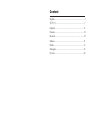 2
2
-
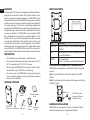 3
3
-
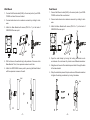 4
4
-
 5
5
-
 6
6
-
 7
7
-
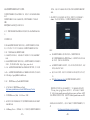 8
8
-
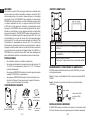 9
9
-
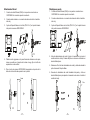 10
10
-
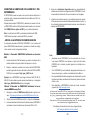 11
11
-
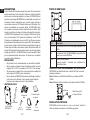 12
12
-
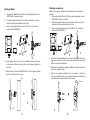 13
13
-
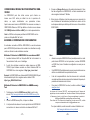 14
14
-
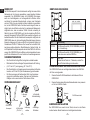 15
15
-
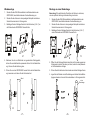 16
16
-
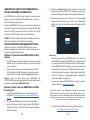 17
17
-
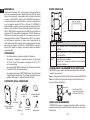 18
18
-
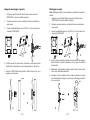 19
19
-
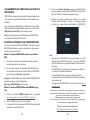 20
20
-
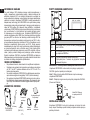 21
21
-
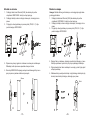 22
22
-
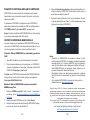 23
23
-
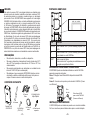 24
24
-
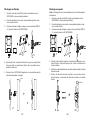 25
25
-
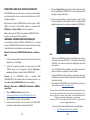 26
26
-
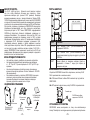 27
27
-
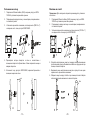 28
28
-
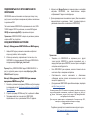 29
29
Grandstream Networks GWN7630LR Quick Installation Guide
- Typ
- Quick Installation Guide
- Dieses Handbuch eignet sich auch für
in anderen Sprachen
- English: Grandstream Networks GWN7630LR
- français: Grandstream Networks GWN7630LR
- español: Grandstream Networks GWN7630LR
- italiano: Grandstream Networks GWN7630LR
- русский: Grandstream Networks GWN7630LR
- português: Grandstream Networks GWN7630LR
- polski: Grandstream Networks GWN7630LR
Verwandte Artikel
-
Grandstream Networks GWN7605 Installationsanleitung
-
Grandstream Networks GWN7630 Quick Installation Guide
-
Grandstream Networks GWN7602 Quick Installation Guide
-
Grandstream Networks WP810 Quick Installation Guide
-
Grandstream Networks GWN7000 Benutzerhandbuch
-
Grandstream Networks GXV3611IR_HD Quick Installation Guide
-
Grandstream Networks GXV3500 Installationsanleitung
-
Grandstream Networks GWN7600 Quick Installation Guide
-
Grandstream Networks GWN7610 Quick Installation Guide
-
Grandstream Networks GXV3674_HD Schnellstartanleitung
Andere Dokumente
-
Grandstream GWN7664LR High-Performance Outdoor Long-Range Wi-Fi 6 Access Point Installationsanleitung
-
Grandstream GWN7664LR Installationsanleitung
-
Grandstream GWN7600LR Outdoor Long Range 802.11ac Wave-2 WiFi Access Point Installationsanleitung
-
Grandstream GWN7661 Installationsanleitung
-
Grandstream GWN7605 Quick Installation Guide
-
Grandstream GWN7625 Installationsanleitung
-
Grandstream GWN7662 Installationsanleitung
-
Grandstream GWN7662 Installationsanleitung
-
Grandstream GWN780x(P) L2+ Installationsanleitung
-
Grandstream GWN781x(P) Installationsanleitung